Adobe Premiere, jak wszyscy wiemy, to potężne oprogramowanie do edycji wideo. To oprogramowanie zapewnia również funkcję dodawania głosu do filmów. Chociaż nie jest to takie proste, postaramy się Ci pomóc za pomocą prostego przewodnika krok po kroku, który pomoże Ci łatwo dodać narrację do dowolnego klipu wideo.
To jest podstawowy samouczek dotyczący Adobe Premiere, profesjonalnego oprogramowania do edycji wideo. Jeśli jednak edycja wideo jest dla Ciebie nowością, rozważ Wondershare Filmora, który jest potężnym, ale łatwym w użyciu narzędziem dla użytkowników, którzy dopiero zaczynają. Pobierz bezpłatną wersję próbną poniżej.
Korzystając z Filmora, możesz dodać lektor, wykonując bardzo proste czynności.
- Zaimportuj klip wideo.
- Przeciągnij klip na oś czasu.
- Kliknij przycisk Dodaj dźwięk tuż nad osią czasu.
- Nagraj dźwięk, a po zakończeniu zatrzymaj nagrywanie.
- Przeciągnij ścieżkę we właściwej pozycji wideo.
- Obejrzyj odtwarzanie wideo z lektorem.
Jak nagrywać lektora za pomocą Adobe Premiere Pro CC
Krok 1: Zaimportuj klip wideo, do którego chcesz dodać narrację. I przeciągnij go na oś czasu. Usuń lub wycisz dźwięk, jeśli oryginalny film ma.
adobe-premiere-mute-audio.jpg
Krok 2: Dodaj ścieżkę dźwiękową. Wystarczy kliknąć prawym przyciskiem myszy nagłówek osi czasu i wybrać „Dodaj ścieżki”. Znajdziesz ikonę nagrania lektora znajdującą się w nagłówku ścieżki audio, jeśli nie, możesz kliknąć nagłówek prawym przyciskiem myszy, wybrać „Dostosuj...” i wybrać ikonę nagrania lektora./p>
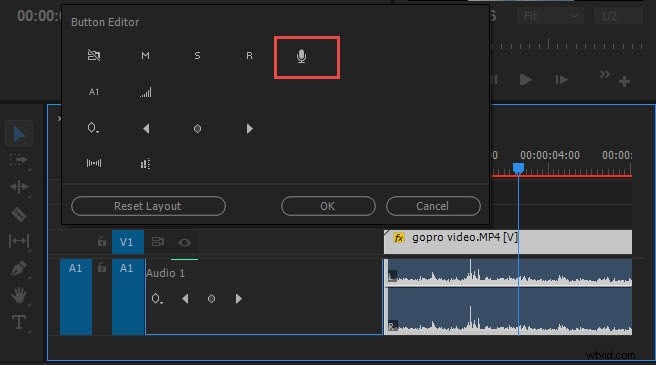
Krok 3: Upewnij się, że Twój właściwy mikrofon jest dobrze ustawiony.
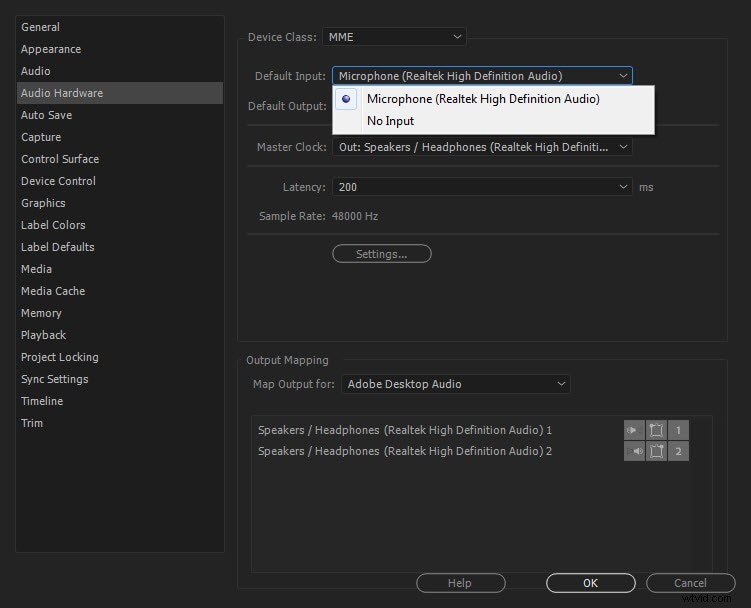
Krok 4: Przejdź do panelu audio> Mikser ścieżek audio, znajdź ścieżkę audio, do której chcesz dodać głos. Włącz ścieżkę do nagrywania, klikając przycisk „R”
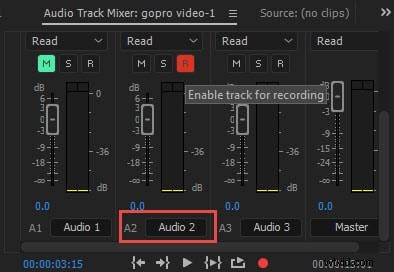
Krok 5: Umieść głowicę w miejscu, w którym chcesz rozpocząć nagrywanie. Ponownie kliknij prawym przyciskiem myszy nagłówek i wybierz „Ustawienie nagrywania głosu” i śledzenie na żywo, jak będzie wyświetlany Twój głos, aby upewnić się, czy Twój głos jest normalny.
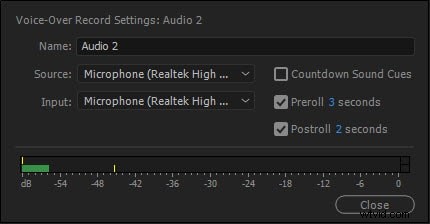
Krok 6: Kliknij przycisk Nagraj narrację w nagłówku ścieżki dźwiękowej, aby rozpocząć nagrywanie. W programie pojawi się komunikat o stanie „Nagrywanie...”, aby wskazać, że nagrywanie jest włączone.
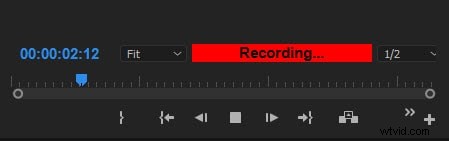
Krok 7: Zakończ nagrywanie i kliknij przycisk zatrzymania nagrywania, gdy skończysz, można to również zrobić, naciskając przycisk spacji.
Krok 8: Ten plik można teraz umieścić z klipem wideo i jednocześnie odtwarzać. Adobe Premiere Pro również połączy te dwa razem.
